GitHub: Kotlin SMS API
Tento článok demonštruje, ako si môžete stiahnuť najnovšiu Kotlin SMS API z GitHubu pomocou desktopovej aplikácie GitHub. Dozviete sa, kde si ju stiahnuť a ako ju nainštalovať. Ukáže vám, ako naklonovať repozitár na lokálnu úpravu a ako spustiť Kotlin API. Tento proces zaberie približne 5-10 minút. Predpokladáme, že ste už GitHub používali a ste oboznámení s Android Studiem. Tutoriál je podrobný a GUI Ozeki SMS Gateway je veľmi intuitívne. Nebude vás stáť žiadne úsilie postupovať podľa krokov. Nestrácajte čas. Začnite posielať SMS správy hneď teraz.
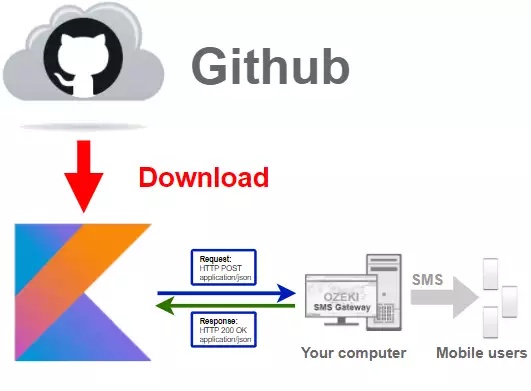
Ak chcete stiahnuť Kotlin SMS API z GitHubu:
- Stiahnite si GitHub Desktop
- Prihláste sa na GitHub.com
- Nakonfigurujte Git
- Naklonujte Kotlin SMS API z internetu
- Vyberte kotlin-send-sms-http-rest-ozeki
- Otvorte SendSmsWithOzeki.Libs.Rest
- Spustite virtuálne zariadenie Android Studio
- Spustite Kotlin SMS API
- Skontrolujte odoslanú SMS v Ozeki SMS Gateway
V nasledujúcom videonávode uvidíte, ako si stiahnuť inštalátor GitHub Desktop. Video začne otvorením stránky na stiahnutie desktopovej aplikácie GitHub. Na konci budete mať inštalátor na svojom počítači pripravený na spustenie. Toto 1-minútové video je veľmi ľahko pochopiteľné a zvýrazňuje všetky potrebné kroky. Nebude pre vás problém postupovať podľa procesu.
Stiahnuť inštalátor GitHub Desktop
Ak chcete nainštalovať desktopovú aplikáciu GitHub, musíte si stiahnuť inštalátor z webovej stránky GitHub. Nájdite fialové tlačidlo Stiahnuť pre Windows (64bit) (Obrázok 2). Kliknite naň a začne sa proces sťahovania. Počkajte, kým váš prehliadač dokončí sťahovanie, a môžete začať s inštaláciou. (Obrázok 2)

V tomto 59-sekundovom videu vám ukážeme proces inštalácie GitHub Desktop. Video začne otvorením inštalátora a skončí pripravenou aplikáciou. Video je krátke, ale veľmi presné. Budete ho sledovať bez problémov.
Spustiť inštalátor
Ak váš prehliadač dokončil sťahovanie požadovaného súboru, vyhľadajte inštalátor. Pri predvolených nastaveniach sa inštalátor nachádza v priečinku na sťahovanie (Obrázok 3). Vyhľadajte súbor GitHubDesktopSetup-x64 a spustite ho. Automaticky nainštaluje aplikáciu GitHub Desktop na váš počítač.

Inštalátor GitHub Desktop teraz nainštaluje softvér. Na obrázku 4 môžete vidieť okno, ktoré je viditeľné počas inštalácie. Softvér bude plne funkčný po zmiznutí tohto okna. Nemusíte nič robiť, len počkať na koniec procesu.

Po prvom spustení vás aplikácia požiada o prihlásenie. Máte dve možnosti. Prihlásiť sa pomocou svojho účtu GitHub alebo sa prihlásiť pomocou účtu GitHub enterprise (Obrázok 5). Kliknite na Prihlásiť sa na GitHub.com, aby ste sa dostali na prihlasovaciu stránku. Ak ešte nemáte účet GitHub, môžete si ho vytvoriť kliknutím na odkaz Vytvoriť si bezplatný účet nad prihlasovacím tlačidlom.

Uvidíte novú stránku prehliadača s prihlasovacím formulárom. Tu sa musíte prihlásiť do svojho účtu GitHub. Zadajte správne používateľské meno a heslo a kliknite na zelené tlačidlo Prihlásiť sa, aby ste prešli na ďalší krok (Obrázok 6). Máte tiež možnosť začať proces obnovenia hesla, ak ste ho zabudli.

Nastavenie Gitu
Ak niečo zmeníte v úložisku, ostatní prispievatelia uvidia informácie o zmenách. Napríklad vaše meno a e-mailovú adresu. V tomto kroku sa môžete rozhodnúť, či má GitHub na zobrazenie týchto informácií použiť váš GitHub účet, alebo má zobraziť vlastné údaje, ktoré tu zadáte. Rozhodnite sa, ktorá možnosť je pre vás vhodná, a kliknite na modré tlačidlo Dokončiť pod textovým poľom E-mail. (Obrázok 7)

Naklonovanie úložiska Ozeki.Libs.Rest.VB
V nasledujúcom videu vám ukážeme proces klonovania úložiska. Začneme s otvorenou aplikáciou GitHub Desktop a prevedieme vás celým procesom až k získaniu všetkých súborov na vašom počítači. Video je dlhé len 39 sekúnd, ale uvidíte celý proces. Nebudete mať problém sledovať kroky, pretože video je veľmi podrobné a ľahko zrozumiteľné.
Výber možnosti Klonovať úložisko z internetu
Aplikácia GitHub Desktop vám umožní vytvárať alebo spolupracovať na úložiskách. Na tejto stránke môžete vytvoriť nové výukové úložisko, kde sa môžete dozvedieť viac o systéme, alebo naklonovať úložisko, aby ste ho mohli upravovať bez poškodenia pôvodného úložiska (Obrázok 8). Vyberte možnosť Klonovať úložisko z internetu, aby ste si stiahli offline kópiu súborov Ozeki Node.js SMS API.
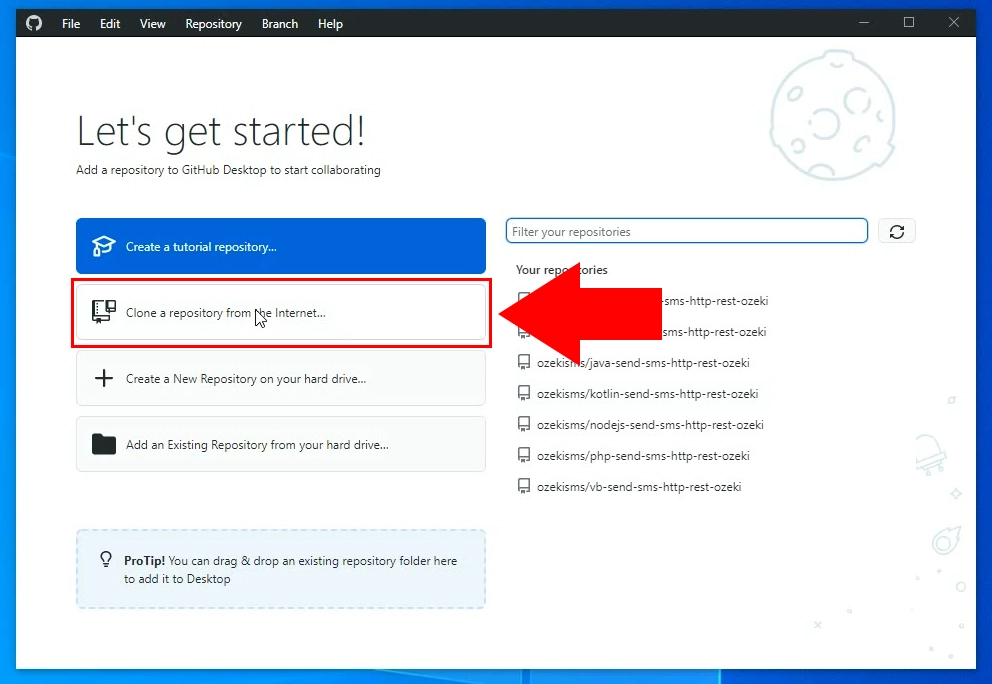
Kopírovanie URL adresy úložiska GitHub
Ak chcete stiahnuť správne úložisko, musíte poskytnúť jeho URL adresu aplikácii GitHub Desktop. Na to ju musíte skopírovať zo stránky úložiska na GitHube. Máte na to dve možnosti. Navštívte stránku úložiska na GitHube a skopírujte odkaz z adresného riadku vášho prehliadača. Druhou metódou je nájsť zelené tlačidlo Code a kliknúť naň. Otvorí sa podponuka, kde môžete vybrať kopírovanie odkazu. Kliknutím na tlačidlo Copy vedľa riadku URL adresy to urobíte (Obrázok 9).
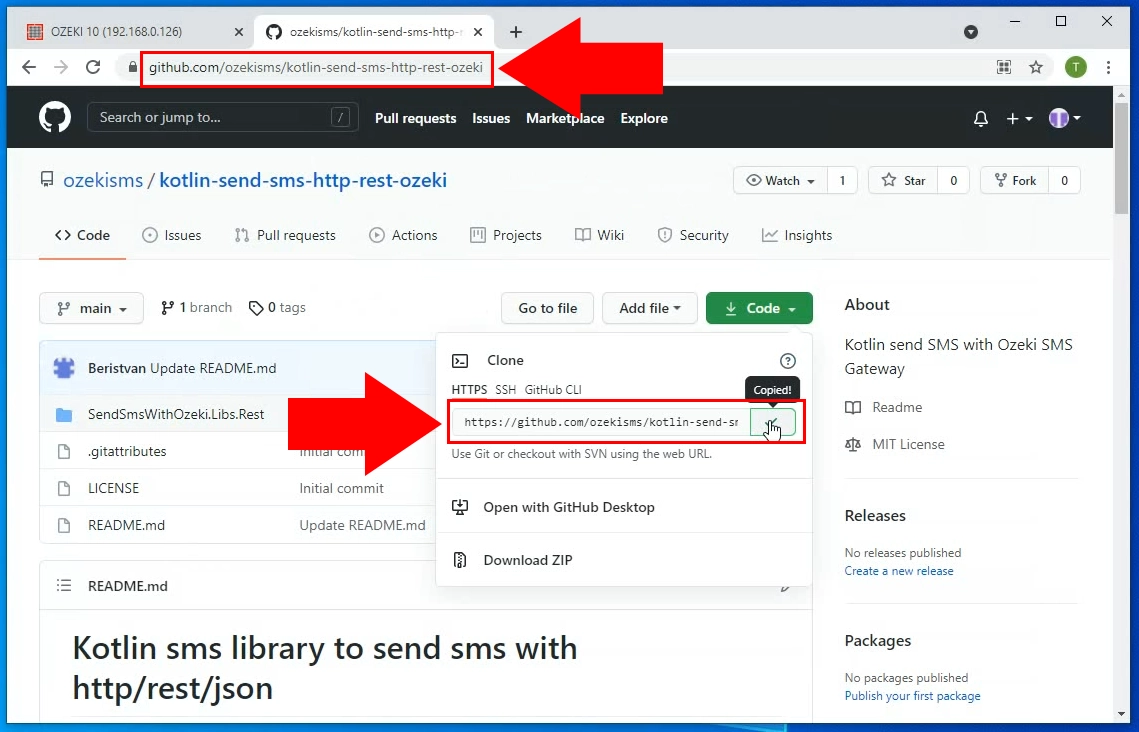
Vloženie URL adresy úložiska GitHub
Vložte skopírovanú URL adresu do panela Klonovať úložisko. Nájdete tam textové pole Repository URL, kam patrí odkaz. Pod ním môžete vybrať, kam uložiť súbory. Zadajte prístupovú cestu, kde je dostatok miesta na uloženie súborov. Ak ste vyplnili formulár, kliknite na tlačidlo Klonovať (Obrázok 10).
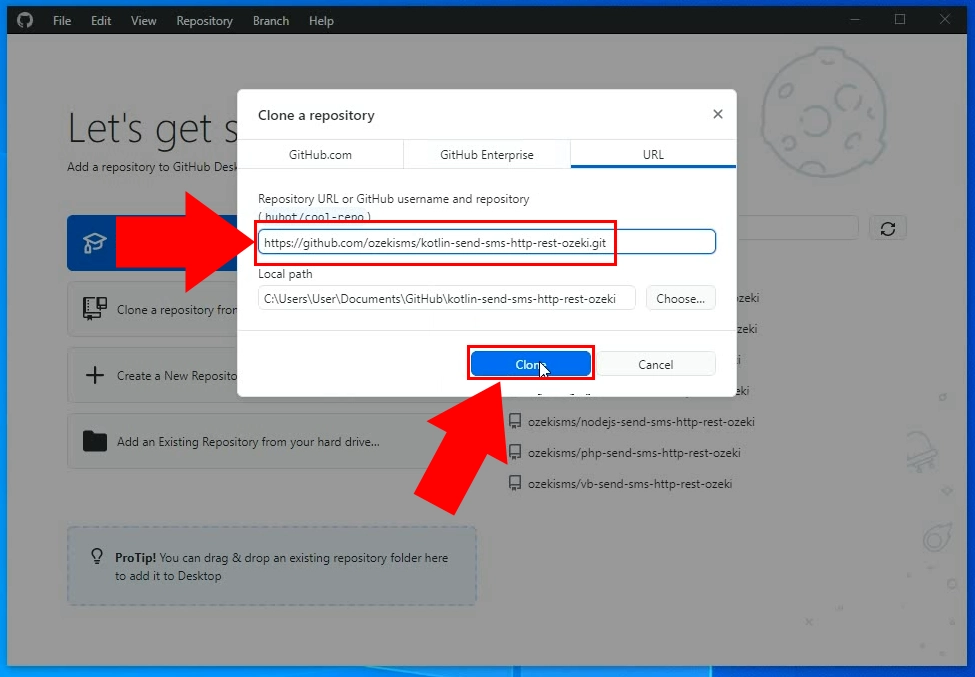
Nájdenie naklonovaného úložiska
Teraz máte stiahnuté úložisko so všetkými súbormi. Prejdite do priečinka, ktorý ste si vybrali na uloženie súborov Rest API (Obrázok 11). Bude obsahovať súbor README.md, ktorý obsahuje informácie o používaní Rest API. Keďže tieto súbory MD sú iba obyčajné textové dokumenty, môžete ich otvoriť v akomkoľvek textovom editore, napríklad v poznámkovom bloku alebo v WordPade.
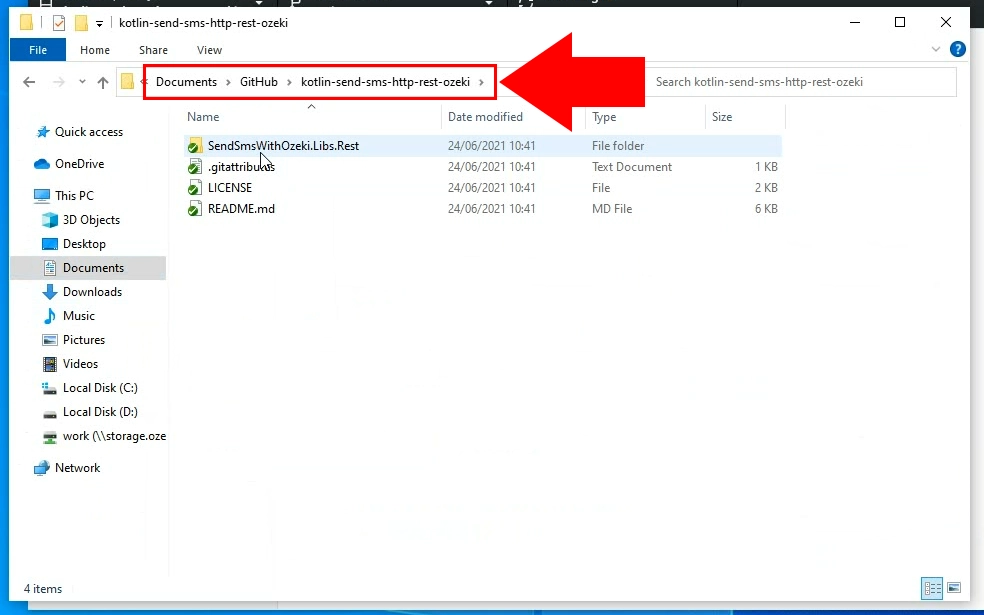
Ako používať úložisko
V tomto videu vám ukážeme, ako používať súbory v naklonovanom úložisku. Video začne otvorením Android Studia, čo je vývojové prostredie určené na vytváranie aplikácií pre Android. Na konci videa uvidíte konečný produkt, ktorý dokáže odosielať SMS správy z telefónu pomocou Ozeki SMS Gateway. Dozviete sa, ako spustiť virtuálne zariadenie na testovanie aplikácie a ako aplikáciu používať. Video je dlhé len niečo málo cez 3 minúty a obsahuje všetky kroky, ktoré musíte vykonať, aby ste mali funkčný systém.
Otvorenie Rest API v Android Studiu
Ak chcete začať odosielať SMS správy pomocou poskytnutého API, spustite vývojové prostredie Android Studio a importujte SendSmsWithOzeki.Libs.Rest. Po spustení aplikácie Android Studio importujte Rest API pomocou okna Otvoriť súbor alebo projekt (Obrázok 12). Tam musíte nájsť stiahnuté riešenie a kliknúť na tlačidlo OK. Otvorí sa predpísaný kód, ktorý môžete upravovať alebo spustiť priamo.
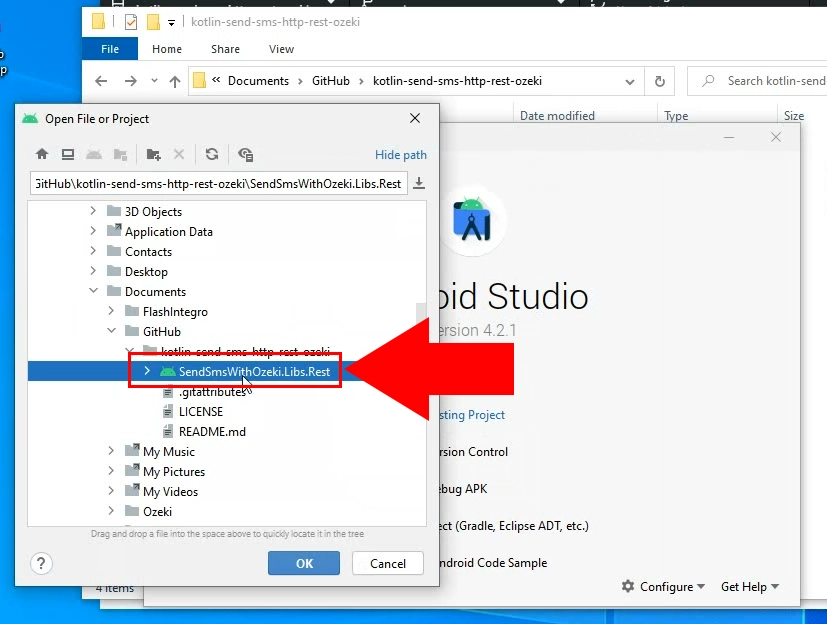
Spustenie virtuálneho zariadenia
Spustite virtuálne android zariadenie na testovanie API. Kliknite na ikonu Správca zariadení umiestnenú v pravom hornom rohu grafického rozhrania Android Studio. Hľadajte ikonu telefónu s logom android v rohu. (Obrázok 13). Kliknite na ňu a spustí sa správca zariadení, kde môžete spustiť, odstrániť alebo upraviť virtuálne android zariadenia. Kliknite na ikonu prehrávania v stĺpci Akcie na spustenie virtuálneho zariadenia.
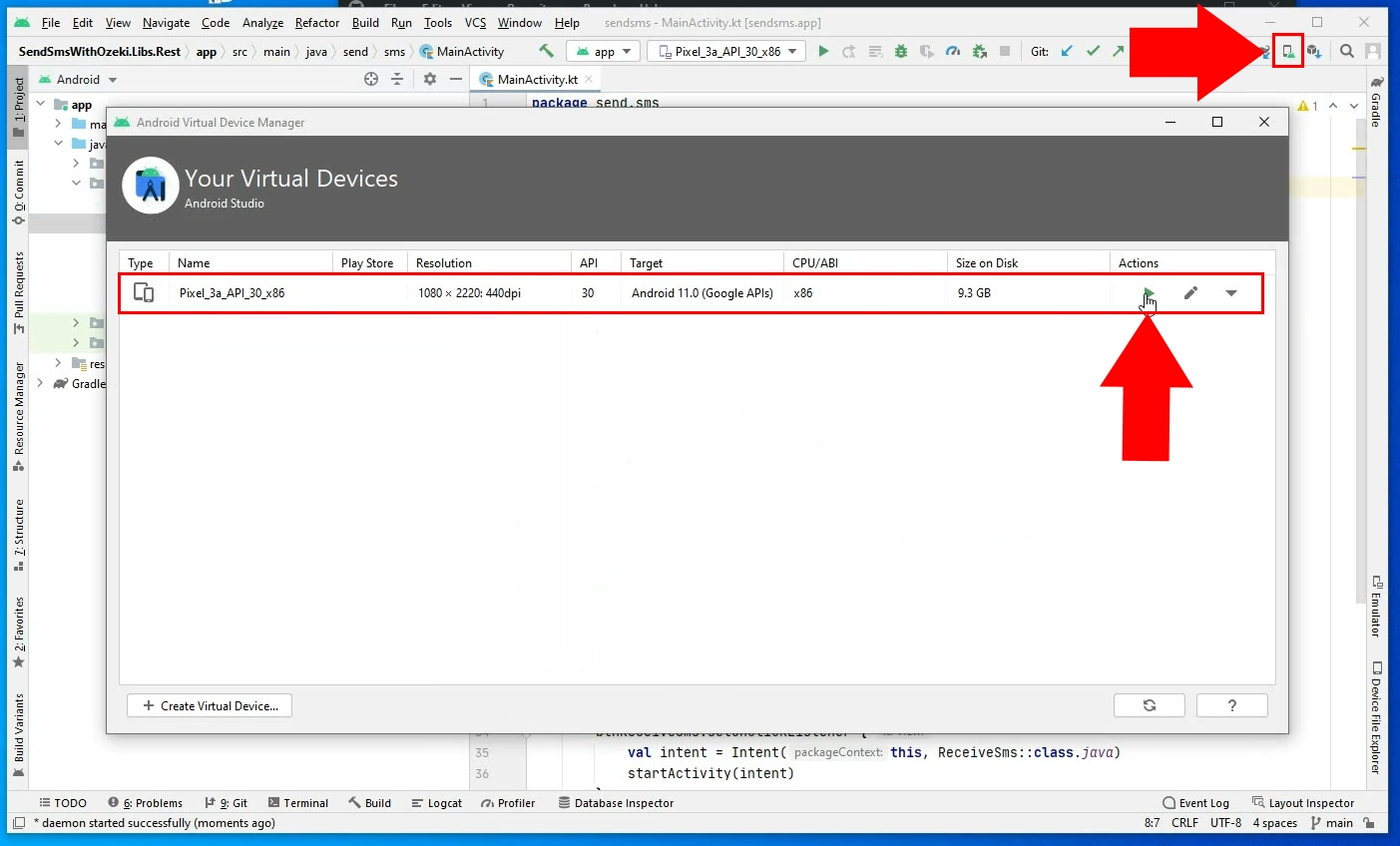
Spustenie aplikácie
Na spustenie aplikácie kliknite na ikonu prehrávania umiestnenú na paneli nástrojov grafického rozhrania Android Studio. Druhou metódou je jednoduché stlačenie klávesovej skratky Shift + F10 (Obrázok 14). Toto vykoná kód a zobrazí virtuálny stroj.
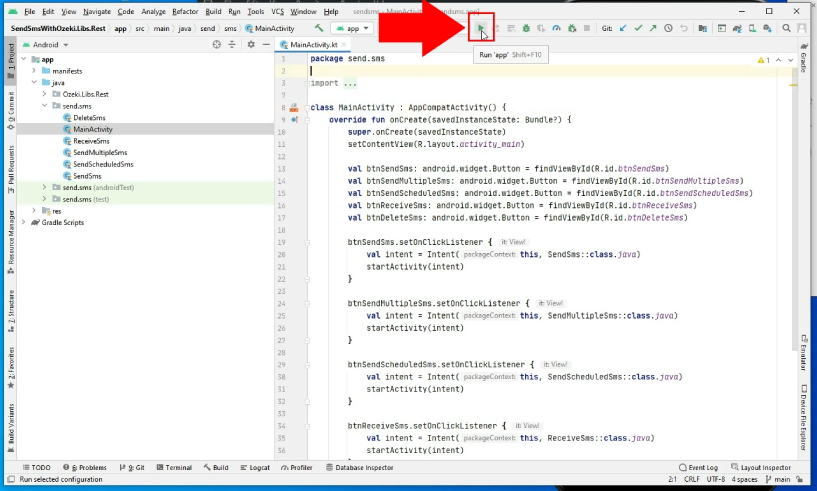
Odoslanie prvej SMS
Virtuálny stroj zobrazí grafické rozhranie testovacieho programu. S týmto programom môžete odosielať SMS správy cez Ozeki SMS Gateway s pomocou API. Jednoducho zadajte telefónne číslo príjemcu a text správy a kliknite na ikonu odoslania. Toto spustí proces odosielania SMS. (Obrázok 15)
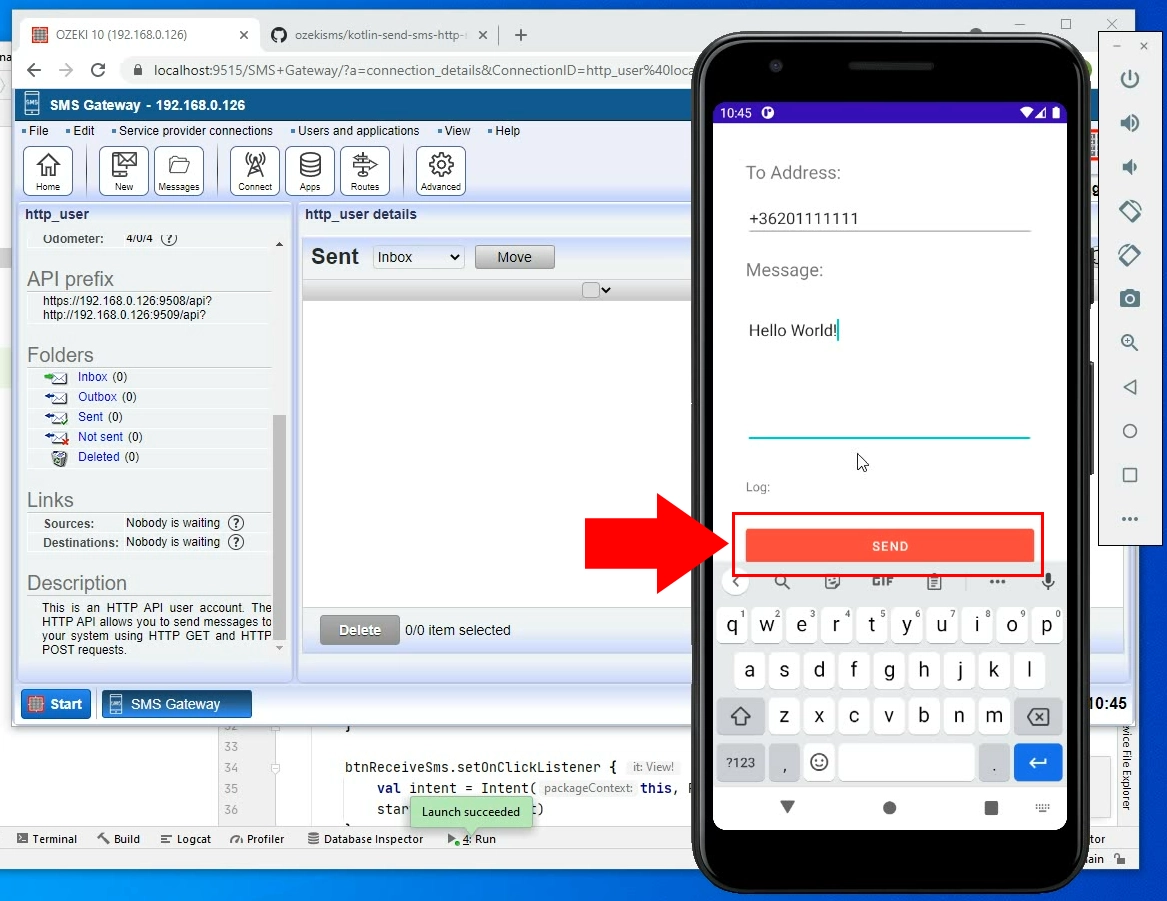
Kontrola priečinka Odoslané SMS
V priečinku Odoslané môžete vidieť správu, ktorú API odoslalo cez Ozeki SMS Gateway. Tu môžete získať viac informácií o správe a skontrolovať jej aktuálny stav. (Obrázok 16)
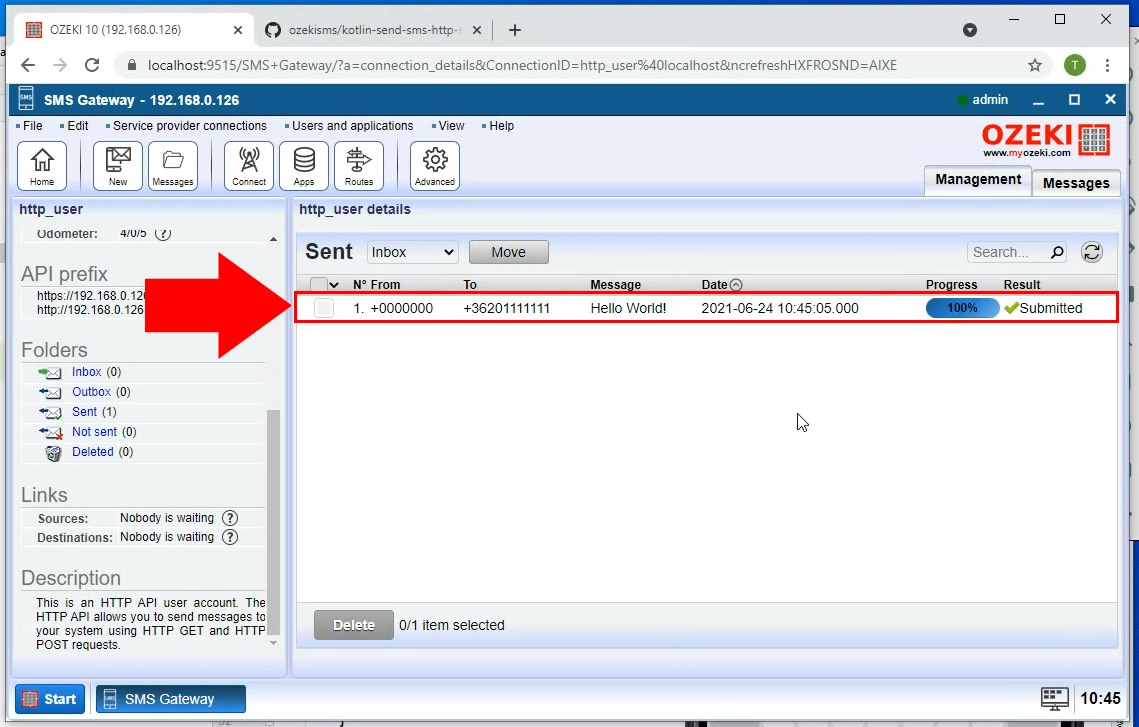
Záverečné myšlienky
Prečítaním tohto článku ste sa naučili, ako naklonovať naše úložisko Kotlin SMS API z GitHubu a môžete použiť a upraviť akýkoľvek kód v ňom podľa potreby. Snažili sme sa to urobiť čo najjednoduchšie a prejsť vás všetkými detailmi čo najplynulejšie, teraz si môžete oddýchnuť. Toto riešenie bude mať veľmi dobrý vplyv na vaše podnikanie, pomôže vám vyvinúť dobre vyvážený, dobre organizovaný a vysoko výkonný systém pre správu správ.
Ak ste už kroky dokončili, môžete si vychutnať zaslúžené latte alebo inú pochúťku, ktorú máte na mysli. Po prestávke si prečítajte ďalšie články na webovej stránke Ozeki, pokračujte s článkom s názvom Ako odoslať SMS z Kotlinu.
Začnite pracovať na lepšom, stiahnite si Ozeki SMS Gateway ešte dnes!
